visio怎么画线 Visio中画直线的方法
更新时间:2024-05-31 10:08:59作者:xiaoliu
在Visio中画直线是一种基础的操作,它可以帮助我们更加清晰地展示图表或流程图中的关系和连接,在Visio软件中,画直线的方法非常简单。我们只需要打开Visio软件,选择画线工具,在页面上点击并拖动鼠标即可绘制直线。同时我们还可以通过调整线条的颜色、粗细和样式来使直线更加美观和易于识别。通过掌握Visio中画直线的方法,我们可以更加高效地创建各种类型的图表和流程图,提高工作效率和展示效果。
具体方法:
1.我首先来说一种简单的方法,首先我们打开Visio软件。然后新建一个流程图界面,接着就进入了绘制流程图的界面。
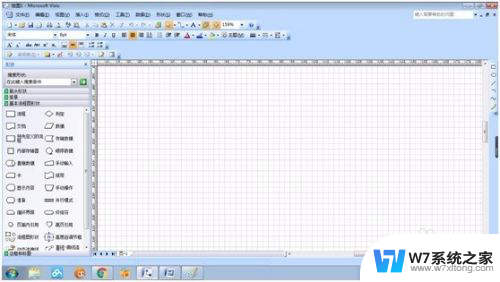
2.然后我们看向软件界面的右边,这里会有一个不起眼的工具栏。里面的图标分别是画矩形,画圆,以及画直线等。如果右边找不到这样的工具栏,那就去软件上面的菜单栏找找。
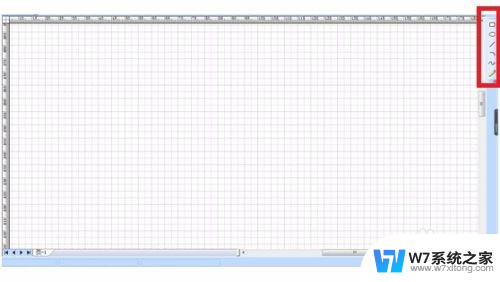
3.在工具栏中选择直线工具,然后在画面上拖动,即可画出一条直线了。
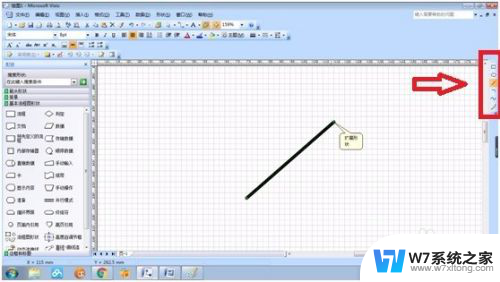
4.如果软件上方的菜单栏也找不到这样的工具栏怎么办呢,这肯定是你没有开启这个工具栏。开启工具栏的方法很简单,用鼠标右键随意点击顶部的菜单栏。接着就会出现如下的选项,勾选“绘图”选项即可。然后这个工具栏就会出现在你的界面上了,一般会出现在画面右边。
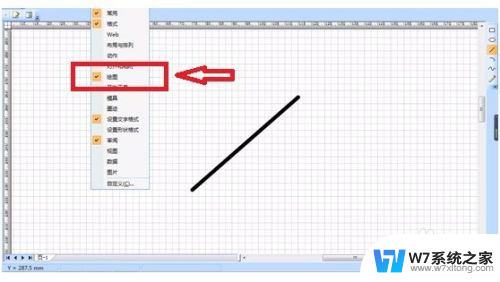
以上是关于如何在visio中绘制线条的全部内容,如果您遇到类似问题,可以参考本文介绍的步骤进行修复,希望对大家有所帮助。
visio怎么画线 Visio中画直线的方法相关教程
-
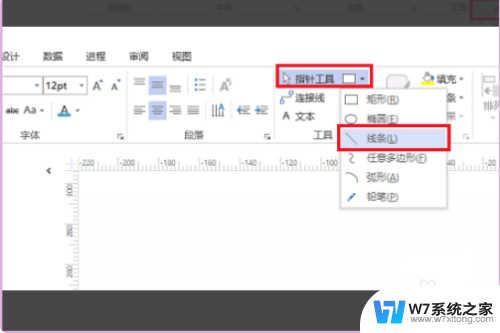 visio箭头直线怎么画 Visio怎样给直线添加箭头
visio箭头直线怎么画 Visio怎样给直线添加箭头2024-06-20
-
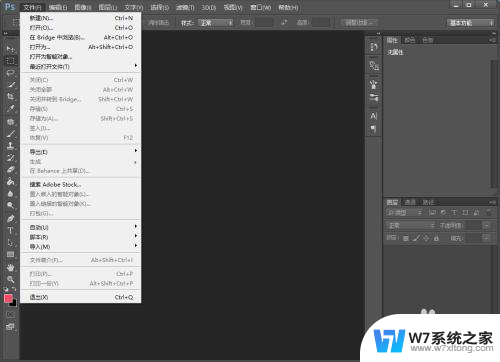 ps路径变虚线快捷键 使用Photoshop快速画虚线的方法
ps路径变虚线快捷键 使用Photoshop快速画虚线的方法2024-03-16
-
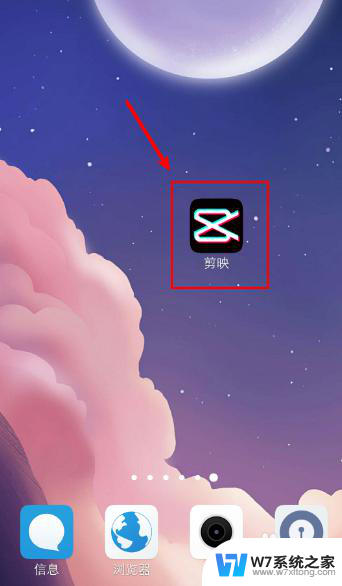 怎么剪切视频中的画面 视频截取部分画面的方法
怎么剪切视频中的画面 视频截取部分画面的方法2024-03-02
-
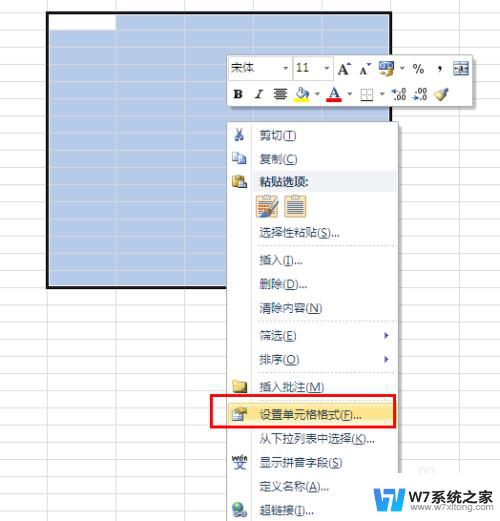 excel设置表格边框线 EXCEL如何画表格边框线
excel设置表格边框线 EXCEL如何画表格边框线2024-06-15
- 画图在电脑上快捷键是什么 Windows画图软件中的常用快捷键
- 怎么把电脑画面转到电视上 电脑如何无线投屏到电视上
- 电脑的画笔在哪里打开 怎么在电脑上快速打开画笔工具
- 用电脑自带画图软件画图 电脑自带画图工具教程
- word怎么删除上面的横线 word文档去掉顶部横线方法
- 腾讯视频没画面只有声音 腾讯视频没有画面只有声音的原因和解决办法
- 微信语音不调用耳机麦克风 苹果手机微信麦克风开启失败的解决方法
- 只狼调中文 只狼中文设置方法
- 无线鼠标怎样连接电脑 无线蓝牙鼠标连接笔记本电脑步骤
- 荒野大镖客2单机版存档位置 荒野大镖客pc版存档位置替换技巧
- word文字左右间距怎么设置 WORD中如何调整字体左右间距
- 笔记本连显示器,显示屏不显示 笔记本电脑外接显示屏连接方法
电脑教程推荐
- 1 微信语音不调用耳机麦克风 苹果手机微信麦克风开启失败的解决方法
- 2 无线鼠标怎样连接电脑 无线蓝牙鼠标连接笔记本电脑步骤
- 3 word文字左右间距怎么设置 WORD中如何调整字体左右间距
- 4 笔记本连显示器,显示屏不显示 笔记本电脑外接显示屏连接方法
- 5 ipaduc浏览器怎么全屏 如何将苹果ipad上浏览器设置为全屏
- 6 桌面显示windows不是正版如何解决 如何处理Windows副本不是正版的问题
- 7 电脑网络打印机怎么连接 网络打印机连接教程
- 8 笔记本电脑怎么确定点击 Windows 10系统鼠标双击确定变单击确定的教程
- 9 mac查看硬盘使用情况 MacBook硬盘使用情况查看方法
- 10 查看笔记本电脑wifi密码 电脑上查看WiFi密码的方法步骤